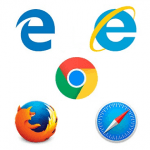< この記事をシェア >
ブラウザのキャッシュを強制的にブッ飛ばす「スーパーリロード」方法をまとめました。

WEBページ作成時などにブラウザが持つキャッシュのせいでスタイルシート(CSS)や画像が古い状態から更新されないなどの現象が発生することがあります。
サーバー側の問題ということもありますが、ブラウザががっつりキャッシュを掴んでいて古い状態から更新されないということもしばしば。
通常の更新方法(F5やリロードボタンなど)では最新の状態に更新されない場合に行うブラウザ別の「スーパーリロード」の方法をまとめました。
フルリロードとも言うらしいです。
「Microsoft Edge」「IE」「GoogleChrome」「Firefox」「Safari」の各ブラウザ&WindowsとMacそれぞれでのやり方を書いているメモ記事です。
【キャッシュ強制飛ばし】ブラウザ別スーパーリロードの方法
Windows
| ブラウザ | やり方 |
|---|---|
| Microsoft Edge | Ctrl + F5 Ctrl + リロードボタン |
| Microsoft IE | Ctrl + F5 Ctrl + リロードボタン |
| Chrome系 | Ctrl + F5 Shift + F5 Ctrl + リロードボタン Shift + リロードボタン |
| Firefox系 | Ctrl + F5 Ctrl + Shift + R Shift + リロードボタン |
| Safari | Ctrl + Shift + R Shift + リロードボタン |
とりあえずWindowsに入れているブラウザでスーパーリロードする場合は「Ctrl + F5」を押しとけば何とかなります。
Ctrl + F5だけ覚えておいて、それでもダメな場合は↑の他のキーボードショートカットなどを実行してみてください。
Mac
| ブラウザ | やり方 |
|---|---|
| Safari | command + option + E Shift + リロードボタン |
| Chrome系 | Command + Shift + R Shift + リロードボタン |
| Firefox系 | Command + Shift + R |
Macは↑となっています。
個人的には、Safariがちょっと特殊だなぁというイメージです。
MacのSafariは「command + R」でできる、とも言われているようですが、実際にやってみるとできなかったので「command + option + E」をオススメします。
ホームページやWordPressなどWEBサイトを作成する時はけっこう使うスーパーリロード。
どのブラウザのやり方もだいたい似たようなものなので、感覚で覚えておくといいかもです。
< この記事をシェア >
\\どうかフォローをお願いします…//
この【キャッシュ消滅】ブラウザ別『スーパーリロード』のやり方、ショートカットまとめ(Window、Mac対応)の最終更新日は2017年6月13日です。
記事の内容に変化やご指摘がありましたら問い合わせフォームまたはusedoorのTwitterまたはusedoorのFacebookページよりご連絡ください。